|
图 形 次 序
在缺省情况下,对象是按照创建时的次序进行绘制的。在某些特别情况下,如两个或更多对象相互覆盖时,常需要修改对象的绘制和打印顺序来保证准确的显示和打印输出。AutoCAD提供了“draworder”命令来修改对象的次序。
7.3.1 实例1 改变图形次序
Step 1 打开图形文件
启动AutoCAD 2002系统,打开第4章中创建的实例文件“exam4-3.dwg”;
Step 2 改变显示次序
在该文件中,由于“?”图形是最先绘制的,因此该图形显示在最后面,如图7-8所示。而准确的图案要求“?”图形处于香烟图形和文字之间,因此我们利用“draworder”命令来改变其显示次序。选择“Modify II(修改 II)”工具栏中的  图标,并根据提示进行如下操作: 图标,并根据提示进行如下操作:Command: _draworder | | Select objects: 1 found | //选择组成“X”图形的圆 | Select objects: 1 found, 2 total | //选择组成“X”图形的直线 | Select objects: Enter | //结束选择 | Enter object ordering option [Above object/Under object/Front/Back] <Back>: a | | | //选择“Above”选项 | Select reference object: | //选择白色多段线作为参考对象 | Regenerating model. | //结束命令,并自动重生成 |
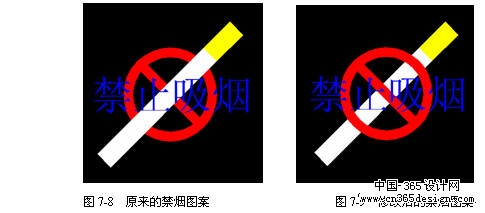
Step 3 保存文件
完成后的图案如图7-9所示。调用“save”命令,保存所作的修改。
实例说明
调用“draworder”命令的方法为:
工具栏:“Modify II(修改 II)”→ 
菜单:【Tools(工具)】→【Display Order(显示次序)】→子菜单,如图7-10所示。
命令行:draworder(或别名dr)
该命令各选项的作用为:
(1) “Bring to Front(前置)”:将选定的对象移到图形次序的最前面。
(2) “Send to Back(后置)”:将选定的对象移到图形次序的最后面。
(3) “Bring Above Object(置于对象之上)”:将选定的对象移动到指定参照对象的上面。
(4) “Send Under Object(置于对象之下)”:将选定的对象移动到指定参照对象的下面。
假如用户一次选中多个对象进行排序,则被选中对象之间的相对显示顺序并不改变,而只改变与其他对象的相对位置。
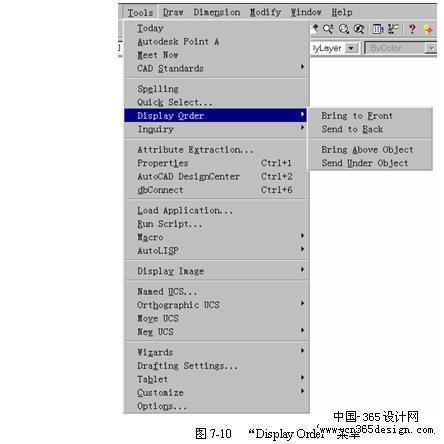
返回类别: AuotoCAD教程
上一教程: 迅速选择和对象选择过滤
下一教程: 修改多段线
您可以阅读与"图 形 次 序"相关的教程:
· AutoCAD 2000中自定义填充图案
· 系 统 变 量
· AutoCAD R14的图纸空间
· Auto CAD 2004 UCS三维变换与三维建模
· AuTo CAD2007 中文标准教程[90](视频)
|
